DayZ, et spill der overlevelse er nøkkelen, er utviklet og publisert av Bohemia Interactive. Det er en oppfølger til en ARMA 2-modifikasjon med samme navn. Her viser vi hvordan du kan spille DayZ på Linux-operativsystemer.

Slik får du DayZ til å fungere på Linux
DayZ er dessverre ikke et spill som er designet spesifikt for Linux. Men takket være Valves arbeid med Proton og Steam Play, er det likevel mulig å spille. Det første du må gjøre er å installere Steam på Linux.
Installer Steam
For å installere Steam på din Linux-maskin, må du åpne et terminalvindu. Dette kan du gjøre ved å trykke Ctrl + Alt + T, eller ved å søke etter «Terminal» i applikasjonsmenyen.
Når terminalen er åpen, kan du begynne installasjonen. Følg instruksjonene nedenfor, basert på din Linux-distribusjon.
Ubuntu
På Ubuntu bruker du følgende kommando:
sudo apt install steam
Debian
For Debian må du laste ned den nyeste Steam DEB-pakken fra Steams offisielle nettside. Dette kan gjøres med `wget` kommandoen:
wget https://steamcdn-a.akamaihd.net/client/installer/steam.deb
Etter at pakken er lastet ned, installeres den med kommandoen:
sudo dpkg -i steam.deb
Etter installasjonen kan det oppstå problemer med avhengigheter. Løs disse med kommandoen:
sudo apt-get install -f
Arch Linux
Arch Linux-brukere må aktivere «multilib»-programvarelageret før installasjon. Dette gjøres ved å åpne `/etc/pacman.conf` i en teksteditor (som root).
Inne i filen finner du «multilib»-linjen og fjerner #-symbolet foran den, samt #-symbolet fra linjene under. Lagre og kjør `pacman -Syy`:
sudo pacman -Syy
Etter at «multilib»-lageret er konfigurert, installeres Steam med kommandoen:
sudo pacman -S steam
Fedora/OpenSUSE
På Fedora og OpenSUSE kan Steam installeres fra systemets standard programvarelager. Men Flatpak-versjonen av Steam fungerer ofte bedre, så vi anbefaler å bruke den.
Flatpak
Steam kjører på Flatpak ved hjelp av Flatpak-runtime. Først må du installere denne. Hvis du ikke vet hvordan, følg en guide for å sette opp Flatpak-runtime.
Med runtime installert, kan Steam installeres med disse kommandoene:
flatpak remote-add --if-not-exists flathub https://flathub.org/repo/flathub.flatpakrepo
flatpak install flathub com.valvesoftware.Steam
Installer DayZ på Linux
Nå som Steam er installert, start appen og logg inn. Følg disse trinnene for å installere DayZ:
Trinn 1: Gå til «Steam»-menyen og velg «Innstillinger». Deretter finner du «Steam Play» og haker av for «Aktiver Steam Play for støttede titler» og «Aktiver Steam Play for alle andre titler». Klikk til slutt «OK» for å lagre innstillingene.
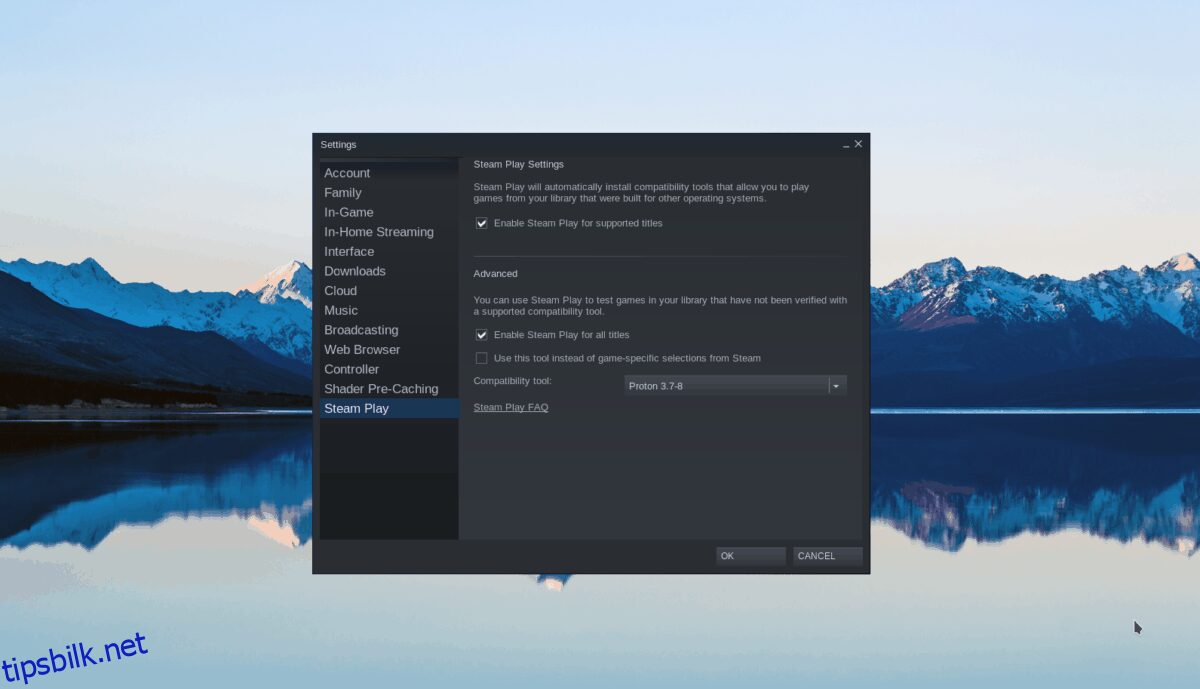
Trinn 2: Gå til «Butikk» i Steam-appen. Søk etter «DayZ» og trykk enter.
Trinn 3: Velg DayZ fra søkeresultatene for å komme til butikksiden for spillet.
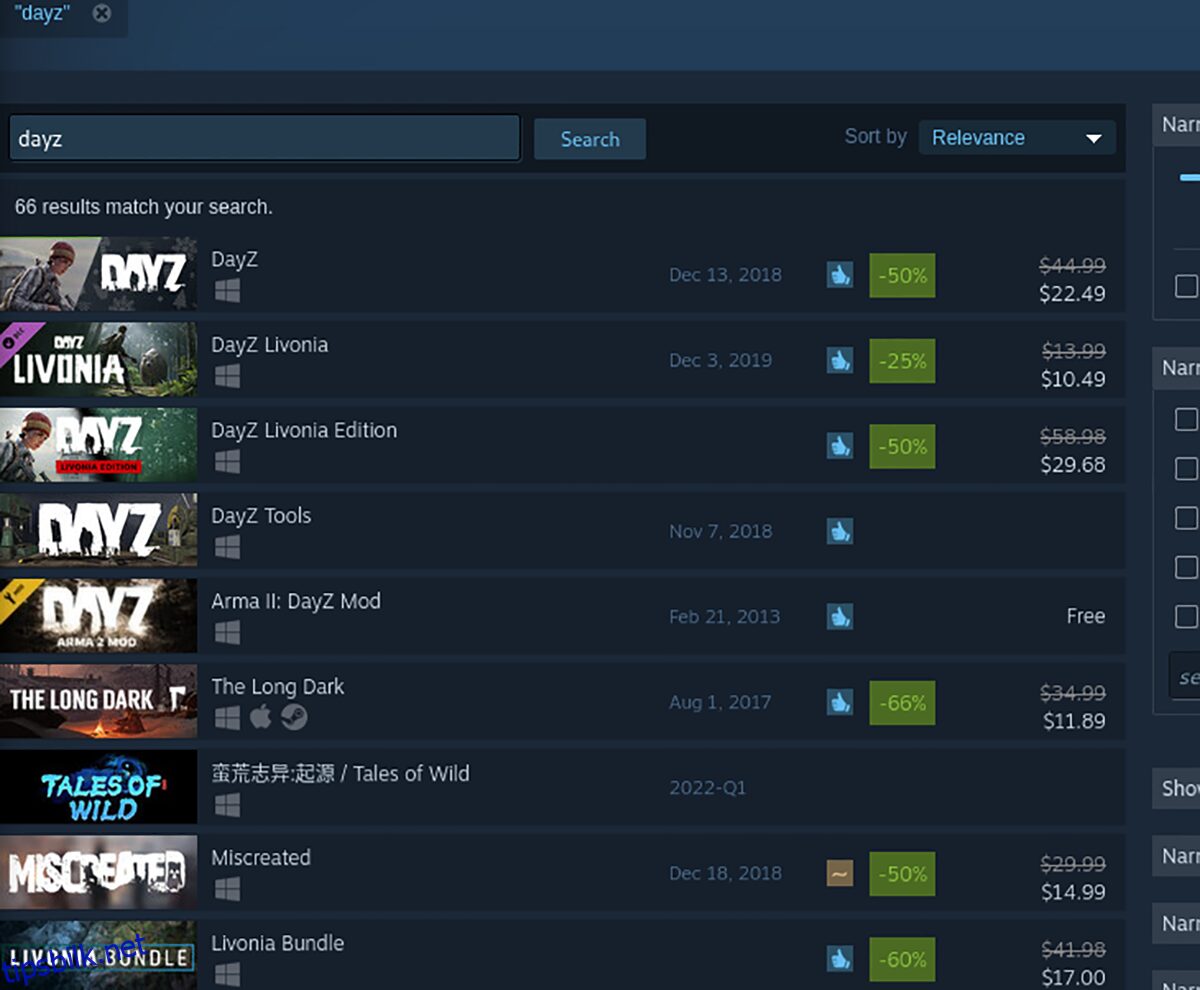
På DayZ sin butikkside trykker du på den grønne «Legg i handlekurv»-knappen. Kjøp deretter spillet og legg det til i spillbiblioteket ditt.
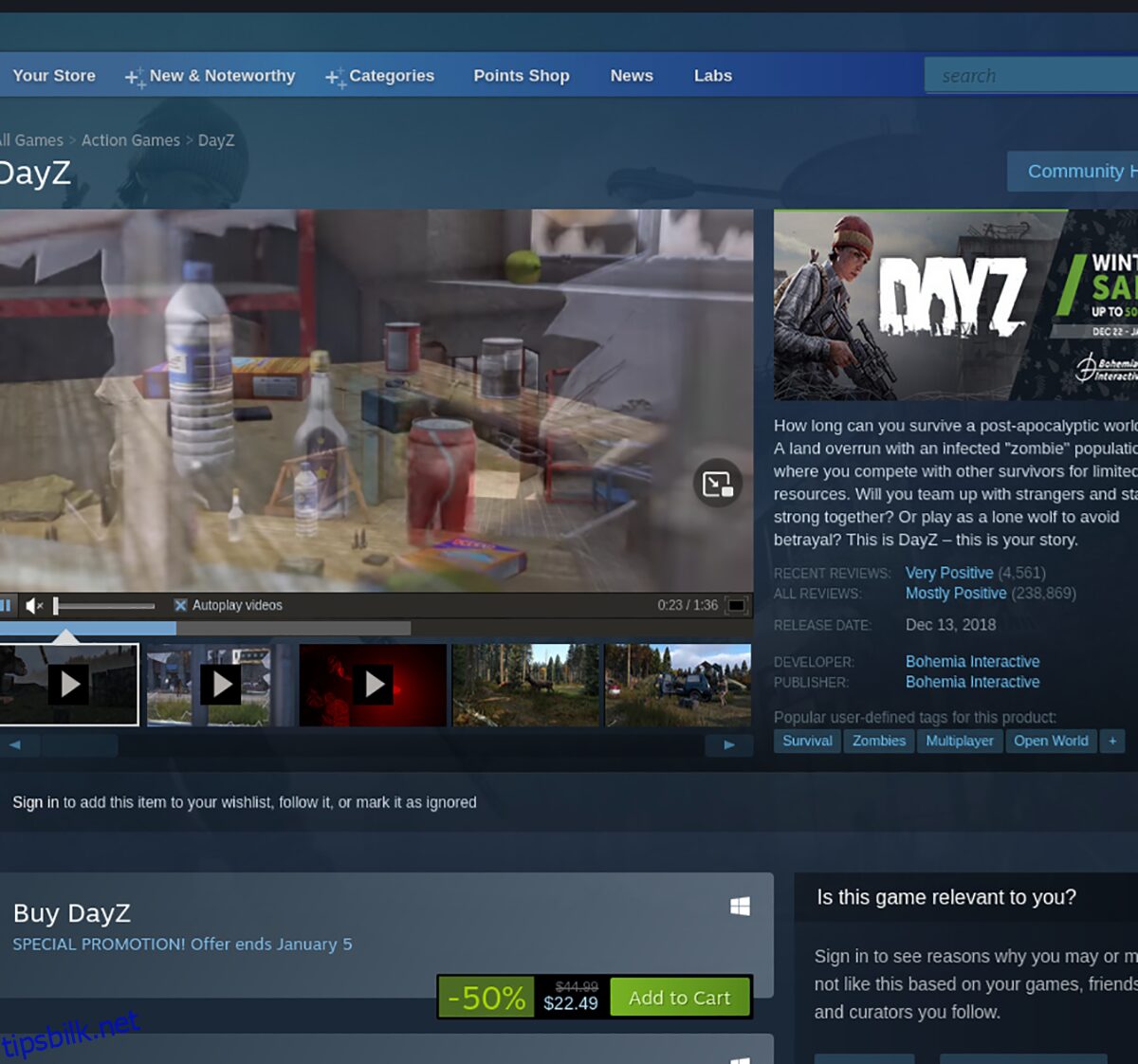
Trinn 4: Gå til «Bibliotek» og finn DayZ i listen over spill. Velg den blå «INSTALLER»-knappen for å starte installasjonen.
Trinn 5: Når spillet er ferdig installert, vil knappen endre seg til «SPILL». Men før du trykker på den, må du kjøre en kommando i terminalen. Dette er viktig for at spillet skal fungere:
sudo sysctl -w vm.max_map_count=1048576
Nå kan du trykke på den grønne «SPILL»-knappen og nyte DayZ på din Linux-maskin.
